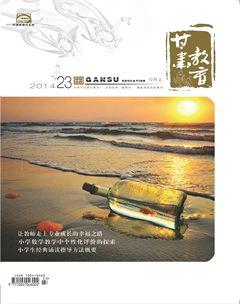巧用“几何画板”实现函数图象轴对称的动态变换
王清军
〔关键词〕 数学教学;几何画板;函数图象;动态变换
〔中图分类号〕 G633.6 〔文献标识码〕 C
〔文章编号〕 1004—0463(2014)23—0121—01
函数图象的轴对称变换是函数图象变换中常见的一种变换,比如作某函数关于x轴、y轴、某直线对称函数的图象是我们常见的教学内容.我们怎样能直观形象地向学生展示变换过程,使学生加深对相关知识的理解是教师应思考的问题.笔者认为“几何画板”是一个较好的展示平台.下面就从指数函数图象与对数函数图象的关系入手来说明这一变换的实施过程,希望能达到抛砖引玉的效果.
一、画出指数函数(以y=2x为例)的图象
1.启动“几何画板”程序(以4.06版为例),新建一个名为“图象变换.gsp”文件.
2.点击【图表】菜单,选择【定义坐标系】选项卡,并拖动坐标原点将坐标系向左移一点.
3.点击【图表】菜单,选择【绘制新函数】选项卡,在弹出的对话框中输入“2x”,单击“确定”按钮就可以画出函数y=2x的图象.
二、用对称方法画出对数函数(以y=log2x为例)的图象
由于指数函数y=ax(a>0且a≠1)与对数函数y=logax(a>0且a≠1)互为反函数,根据互为反函数两个函数的图象关于直线y=x对称这一性质,只要画出函数y=2x的图象关于直线y=x对称的图象就可以得到函数y=log2x的图象.具体画法如下:
1.画直线y=x.这里用过两点作直线的方法来作图.可点击【图表】菜单,选择【绘制点】选项卡,由于对话框中默认横、纵坐标都为1,所以单击【绘制】按钮,就可以绘出点A(1,1),单击【完成】按钮退出对话框,同时选择点A与坐标原点O,点击【作图】菜单,选择【直线】选项卡,就画出了直线y=x.
2.标记“镜面”(也就是对称轴).选择直线y=x,点击【变换】菜单,选择【标记镜面】选项卡(或直接双击直线y=x),这样就可以将直线y=x定义为当前的对称轴.
3.作出函数y=2x的图象关于直线y=x的对称图象,即就是函数y=log2x的图象.选择函数y=2x的图象,点击【作图】菜单,选择【对象上的点】选项卡,这样就在y=2x的图象上任取了一点B,选择点B,点击【变换】菜单,选择【反射】选项卡,就可作出点B关于直线y=x对称的点B′,同时选定点B及B′,点击【作图】菜单,选择【轨迹】选项卡,这样就作出了函数y=log2x的图象.
三、实现从函数y=2x的图象变换出函数y=log2x的图象的动态过程
关于动态过程的实现,主要用到“几何画板”的“轨迹”与“移动”功能,具体制作过程如下:
1.同时选定点B及B′,点击【作图】菜单,选择【线段】选项卡,作出线段BB′,选择线段BB′,点击【作图】菜单,选择【线段上的点】选项卡,这就在线段BB′上任取了一点C,同时选定B及C,点击【作图】菜单,选择【轨迹】选项卡,就可以作出从函数y=2x的图象变换出函数y=log2x的图象的过程图形,在线段BB′上来回拖动C点就可观察到从函数y=2x的图象变换出函数y=log2x的图象的动态过程.
2.动态过程的控制,控制主要用到“几何画板”的“移动”功能.具体过程是:依次选择C点与B′点,这里要注意选择点的顺序,点击【编辑】菜单,选择【操作类按钮】选项卡下的【移动】菜单.在弹出的对话框中点击【确定】按钮,这时出现一个按钮,点击此按钮就可以显示图象的动态变换.点击【编辑】菜单,选择【操作类按钮】选项卡下的【移动】,又出现一个按钮,点此按钮变换又返回去了.最后,点击【编辑】菜单,选择【操作类按钮】选项卡下的【系列】,弹出一个对话框,在“执行参数”中选择“依序执行”,然后点击对话框中的【标签】按钮,将标签改为“动态变换”,点击【确定】按钮,出现一个按钮.点击此按钮就可观察到从函数y=2x的图象变换出函数y=log2x的图象的动态过程.
辑:谢颖丽endprint
〔关键词〕 数学教学;几何画板;函数图象;动态变换
〔中图分类号〕 G633.6 〔文献标识码〕 C
〔文章编号〕 1004—0463(2014)23—0121—01
函数图象的轴对称变换是函数图象变换中常见的一种变换,比如作某函数关于x轴、y轴、某直线对称函数的图象是我们常见的教学内容.我们怎样能直观形象地向学生展示变换过程,使学生加深对相关知识的理解是教师应思考的问题.笔者认为“几何画板”是一个较好的展示平台.下面就从指数函数图象与对数函数图象的关系入手来说明这一变换的实施过程,希望能达到抛砖引玉的效果.
一、画出指数函数(以y=2x为例)的图象
1.启动“几何画板”程序(以4.06版为例),新建一个名为“图象变换.gsp”文件.
2.点击【图表】菜单,选择【定义坐标系】选项卡,并拖动坐标原点将坐标系向左移一点.
3.点击【图表】菜单,选择【绘制新函数】选项卡,在弹出的对话框中输入“2x”,单击“确定”按钮就可以画出函数y=2x的图象.
二、用对称方法画出对数函数(以y=log2x为例)的图象
由于指数函数y=ax(a>0且a≠1)与对数函数y=logax(a>0且a≠1)互为反函数,根据互为反函数两个函数的图象关于直线y=x对称这一性质,只要画出函数y=2x的图象关于直线y=x对称的图象就可以得到函数y=log2x的图象.具体画法如下:
1.画直线y=x.这里用过两点作直线的方法来作图.可点击【图表】菜单,选择【绘制点】选项卡,由于对话框中默认横、纵坐标都为1,所以单击【绘制】按钮,就可以绘出点A(1,1),单击【完成】按钮退出对话框,同时选择点A与坐标原点O,点击【作图】菜单,选择【直线】选项卡,就画出了直线y=x.
2.标记“镜面”(也就是对称轴).选择直线y=x,点击【变换】菜单,选择【标记镜面】选项卡(或直接双击直线y=x),这样就可以将直线y=x定义为当前的对称轴.
3.作出函数y=2x的图象关于直线y=x的对称图象,即就是函数y=log2x的图象.选择函数y=2x的图象,点击【作图】菜单,选择【对象上的点】选项卡,这样就在y=2x的图象上任取了一点B,选择点B,点击【变换】菜单,选择【反射】选项卡,就可作出点B关于直线y=x对称的点B′,同时选定点B及B′,点击【作图】菜单,选择【轨迹】选项卡,这样就作出了函数y=log2x的图象.
三、实现从函数y=2x的图象变换出函数y=log2x的图象的动态过程
关于动态过程的实现,主要用到“几何画板”的“轨迹”与“移动”功能,具体制作过程如下:
1.同时选定点B及B′,点击【作图】菜单,选择【线段】选项卡,作出线段BB′,选择线段BB′,点击【作图】菜单,选择【线段上的点】选项卡,这就在线段BB′上任取了一点C,同时选定B及C,点击【作图】菜单,选择【轨迹】选项卡,就可以作出从函数y=2x的图象变换出函数y=log2x的图象的过程图形,在线段BB′上来回拖动C点就可观察到从函数y=2x的图象变换出函数y=log2x的图象的动态过程.
2.动态过程的控制,控制主要用到“几何画板”的“移动”功能.具体过程是:依次选择C点与B′点,这里要注意选择点的顺序,点击【编辑】菜单,选择【操作类按钮】选项卡下的【移动】菜单.在弹出的对话框中点击【确定】按钮,这时出现一个按钮,点击此按钮就可以显示图象的动态变换.点击【编辑】菜单,选择【操作类按钮】选项卡下的【移动】,又出现一个按钮,点此按钮变换又返回去了.最后,点击【编辑】菜单,选择【操作类按钮】选项卡下的【系列】,弹出一个对话框,在“执行参数”中选择“依序执行”,然后点击对话框中的【标签】按钮,将标签改为“动态变换”,点击【确定】按钮,出现一个按钮.点击此按钮就可观察到从函数y=2x的图象变换出函数y=log2x的图象的动态过程.
辑:谢颖丽endprint
〔关键词〕 数学教学;几何画板;函数图象;动态变换
〔中图分类号〕 G633.6 〔文献标识码〕 C
〔文章编号〕 1004—0463(2014)23—0121—01
函数图象的轴对称变换是函数图象变换中常见的一种变换,比如作某函数关于x轴、y轴、某直线对称函数的图象是我们常见的教学内容.我们怎样能直观形象地向学生展示变换过程,使学生加深对相关知识的理解是教师应思考的问题.笔者认为“几何画板”是一个较好的展示平台.下面就从指数函数图象与对数函数图象的关系入手来说明这一变换的实施过程,希望能达到抛砖引玉的效果.
一、画出指数函数(以y=2x为例)的图象
1.启动“几何画板”程序(以4.06版为例),新建一个名为“图象变换.gsp”文件.
2.点击【图表】菜单,选择【定义坐标系】选项卡,并拖动坐标原点将坐标系向左移一点.
3.点击【图表】菜单,选择【绘制新函数】选项卡,在弹出的对话框中输入“2x”,单击“确定”按钮就可以画出函数y=2x的图象.
二、用对称方法画出对数函数(以y=log2x为例)的图象
由于指数函数y=ax(a>0且a≠1)与对数函数y=logax(a>0且a≠1)互为反函数,根据互为反函数两个函数的图象关于直线y=x对称这一性质,只要画出函数y=2x的图象关于直线y=x对称的图象就可以得到函数y=log2x的图象.具体画法如下:
1.画直线y=x.这里用过两点作直线的方法来作图.可点击【图表】菜单,选择【绘制点】选项卡,由于对话框中默认横、纵坐标都为1,所以单击【绘制】按钮,就可以绘出点A(1,1),单击【完成】按钮退出对话框,同时选择点A与坐标原点O,点击【作图】菜单,选择【直线】选项卡,就画出了直线y=x.
2.标记“镜面”(也就是对称轴).选择直线y=x,点击【变换】菜单,选择【标记镜面】选项卡(或直接双击直线y=x),这样就可以将直线y=x定义为当前的对称轴.
3.作出函数y=2x的图象关于直线y=x的对称图象,即就是函数y=log2x的图象.选择函数y=2x的图象,点击【作图】菜单,选择【对象上的点】选项卡,这样就在y=2x的图象上任取了一点B,选择点B,点击【变换】菜单,选择【反射】选项卡,就可作出点B关于直线y=x对称的点B′,同时选定点B及B′,点击【作图】菜单,选择【轨迹】选项卡,这样就作出了函数y=log2x的图象.
三、实现从函数y=2x的图象变换出函数y=log2x的图象的动态过程
关于动态过程的实现,主要用到“几何画板”的“轨迹”与“移动”功能,具体制作过程如下:
1.同时选定点B及B′,点击【作图】菜单,选择【线段】选项卡,作出线段BB′,选择线段BB′,点击【作图】菜单,选择【线段上的点】选项卡,这就在线段BB′上任取了一点C,同时选定B及C,点击【作图】菜单,选择【轨迹】选项卡,就可以作出从函数y=2x的图象变换出函数y=log2x的图象的过程图形,在线段BB′上来回拖动C点就可观察到从函数y=2x的图象变换出函数y=log2x的图象的动态过程.
2.动态过程的控制,控制主要用到“几何画板”的“移动”功能.具体过程是:依次选择C点与B′点,这里要注意选择点的顺序,点击【编辑】菜单,选择【操作类按钮】选项卡下的【移动】菜单.在弹出的对话框中点击【确定】按钮,这时出现一个按钮,点击此按钮就可以显示图象的动态变换.点击【编辑】菜单,选择【操作类按钮】选项卡下的【移动】,又出现一个按钮,点此按钮变换又返回去了.最后,点击【编辑】菜单,选择【操作类按钮】选项卡下的【系列】,弹出一个对话框,在“执行参数”中选择“依序执行”,然后点击对话框中的【标签】按钮,将标签改为“动态变换”,点击【确定】按钮,出现一个按钮.点击此按钮就可观察到从函数y=2x的图象变换出函数y=log2x的图象的动态过程.
辑:谢颖丽endprint